Muchos usuarios de Xbox One encontraron error 0x87de0017 al intentar descargar nuevos juegos en sus consolas Xbox One. Desafortunadamente, muchos dijeron que este código de error afecta a todas las descargas, no solo a ciertos títulos de juegos..
Ahora, uno de los primeros pasos para encontrar una solución a este problema es conocer la causa. Entonces, ¿cuál podría ser la causa del error 0x87de0017??
Hay varios factores que pueden estar causando el código de error de Xbox One 0x87de001.
A continuación, se enumeran algunos que quizás le interesen:
- Los servicios de Xbox Live pueden estar inactivos - Esto sucedió en el pasado cuando los servidores de Microsoft fueron atacados por ataques DDoS. Si esto sucede, no puede hacer nada más que esperar pacientemente a que Microsoft solucione el problema. Siga revisando la página de estado de la página de Xbox Live de vez en cuando.
- Errores de actualización del juego- Muchos usuarios encontraron este error después de descargar manualmente las actualizaciones del juego yendo a la sección Mi juego y aplicación, lo que obligó a descargar la actualización..
- Otros errores del juego - Este tipo de error se produce con actualizaciones de juegos físicos, es decir, cuando se inserta un disco de juego en la consola Xbox. En este tipo de situación, la solución más rápida es desinstalar el juego y realizar un restablecimiento completo.
Por lo tanto, desplácese cuidadosamente por esta guía, siga los pasos y elimine este error de una vez por todas..
Pasos para reparar el error 0x87de0017 de Xbox One
Solución 1: compruebe el estado de los servicios de Xbox Live
Asegúrese de que este problema no esté fuera de su control. Verifique el estado de los servicios de Xbox Live.
Si nota que hay problemas con sus servicios, espere pacientemente durante algunas horas, luego intente descargar el juego problemático o la actualización del juego nuevamente..
Si descubrió que no hay nada malo en sus servicios, pase a la siguiente solución.
¿Tiene problemas de descarga lenta de Xbox One? Utilice estas soluciones para solucionar el problema.
Solución 2: vuelve a descargar el juego
Un problema temporal con su DNS puede ser la causa de que reciba el código de error de Xbox One 0x87de001.
En esta situación, la solución es intentar descargar el contenido nuevamente..
- Mientras está en su pantalla de inicio, navegue a Mis juegos y aplicaciones usando el botón R2.
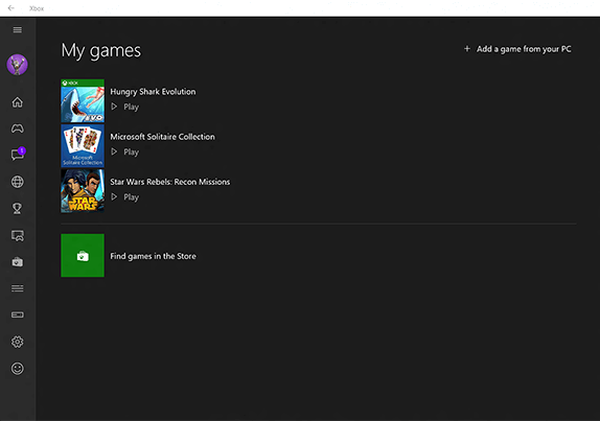
- En el menú Mi juego y aplicación, seleccione la ventana Cola.
- Verifique que el estado del juego con el que tiene el problema del código de error está en cola o en pausa.
- Si es alguno de estos, selecciónelo con cuidado de la lista de otros juegos y haga clic en Reanudar instalación para volver a descargarlo..
Solución 3: desinstala el juego y reinicia la consola
Realizar un restablecimiento completo cuando la conexión a Internet está deshabilitada puede ayudarlo a corregir este error. Idealmente, primero desinstale el juego problemático y luego reinicie su consola.
Estos son los pasos a seguir:
- Vaya a la cola de juegos y cancele cualquier instalación o actualización.
- Vaya al menú Juego, seleccione el juego y haga clic en desinstalar. Asegúrate de hacerlo después de cancelar la actualización..
- Vaya a Configuración> Red y haga clic en Configuración de red.
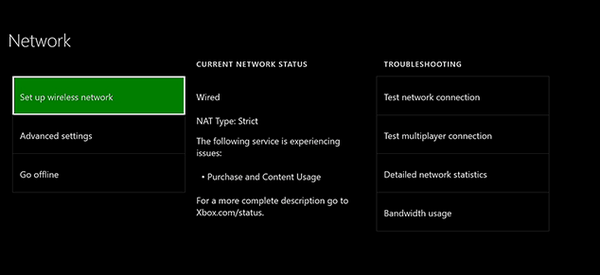
- En la configuración de red, haga clic en Desconectar inalámbrica.
- Si tiene el problema con un juego físico, saque el disco.
- Realice un restablecimiento completo presionando el botón de encendido durante unos segundos.
- Vuelva a conectar la consola Xbox, inserte el disco y permita que el juego se copie por completo, luego habilite la conexión a Internet nuevamente.
Tan pronto como se active la conexión a Internet, intente instalar las actualizaciones pendientes anteriores o descargue los juegos problemáticos nuevamente.
Con todas estas soluciones, creemos que debería poder deshacerse de este código de error.
Si resolvió su código de error de Xbox One 0x87de001 con otro método, cuéntenoslo en los comentarios a continuación..
 Friendoffriends
Friendoffriends

![Microsoft lanza Windows 8.1 Enterprise Preview [Descargar]](https://friend-of-friends.com/storage/img/images/microsoft-rolls-out-windows-81-enterprise-preview-[download].jpg)
![Actualización con descuento de Windows 8 Pro desde Windows XP y obtenga un 15% de descuento [Usuarios comerciales]](https://friend-of-friends.com/storage/img/images/windows-8-pro-discount-upgrade-from-windows-xp-and-get-15-off-[business-users]_2.jpg)
